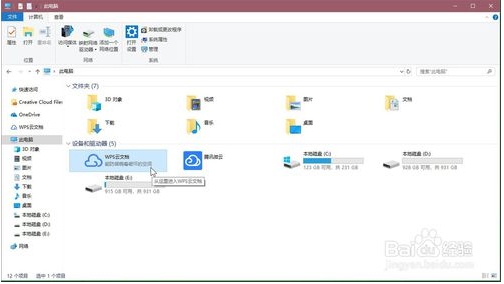
删除方法一:
1、在我们电脑中找到wps云文档图标,我们先双击进入,如果没有登录的话可以先登录一下(用微信QQ啥的都可以)
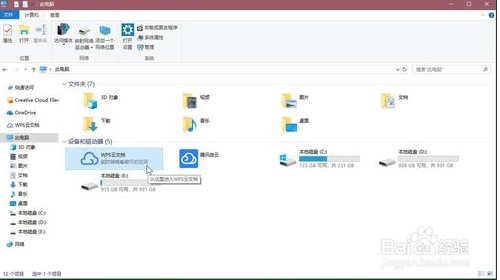
2、点击页面右上角的菜单图标,

3、接下来,在菜单中点击设置选项;

4、取消勾选设置页面最下方的在我的电脑显示wps文档图标这个功能,然后点击确定,
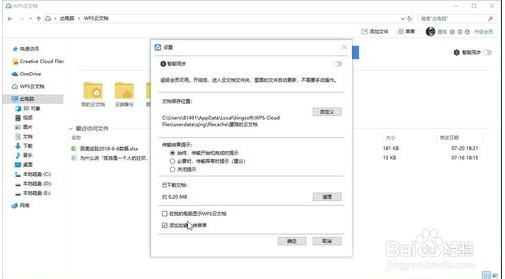
5、这时回到我的电脑就可以看到云文档没有了!
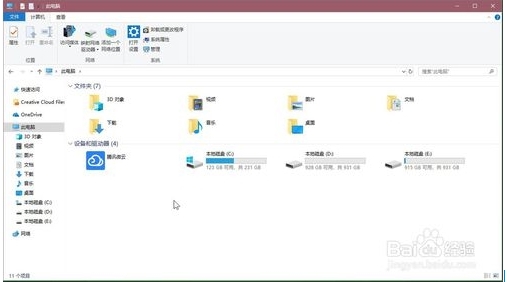
删除方法二:(win10为例)
1、右键点击win10左下角选择运行;
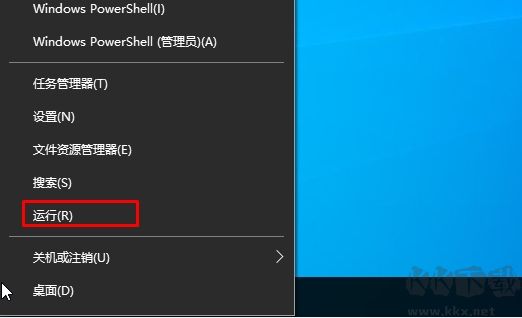
2、在运行中输入regedit打开注册表;
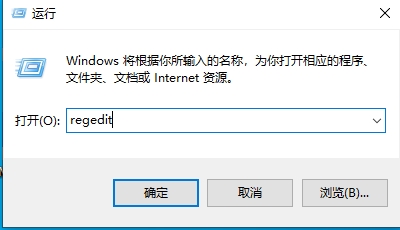
3、找到以下注册表路径:
HKEY_CURRENT_USER\Software\Microsoft\Windows\CurrentVersion\Explorer\MyComputer\NameSpace
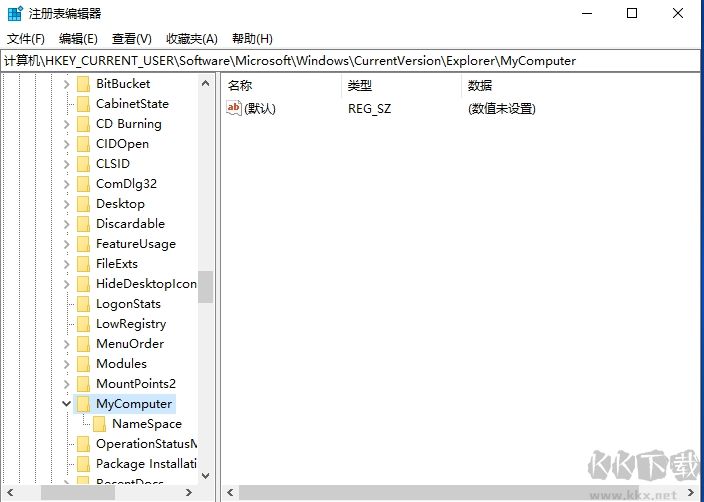
4、之后删除wps云文档所在的注册表分支即可
PS:大家可以看看NameSpace下面的子项里,有没有wps云文档,比如我现在的子项里面有个{679F137C-3162-45da-BE3C-2F9C3D093F64},右侧窗口显示的是百度网盘,如果我把{679F137C-3162-45da-BE3C-2F9C3D093F64}删掉后,百度网盘的图标就会在“我的电脑”里面删除了。同理,可操作删除wps云文档。







